【基础】OpenCV简介与安装配置
发布时间: 2024-06-27 04:18:05 阅读量: 95 订阅数: 149 

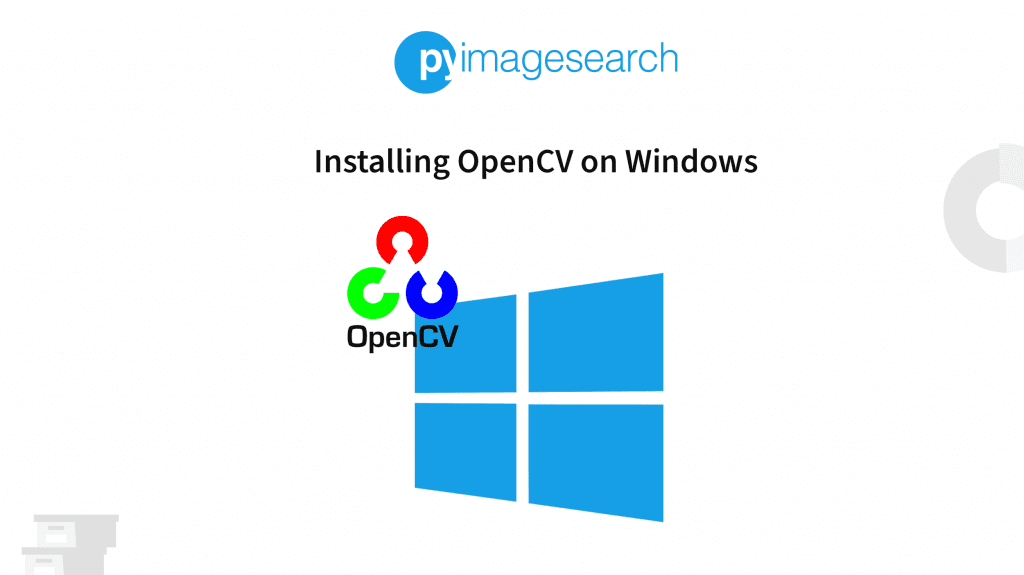
# 2.1 安装环境准备
在安装 OpenCV 之前,需要确保系统满足以下环境要求:
- 操作系统:Windows、Linux 或 macOS
- Python 版本:3.6 或更高版本
- pip:Python 包管理工具
- NumPy:科学计算库
- Matplotlib:数据可视化库
如果系统不满足这些要求,请先进行相应的安装或升级。
# 2. OpenCV安装与配置
### 2.1 安装环境准备
在安装OpenCV之前,需要确保系统满足以下环境要求:
- 操作系统:Windows、Linux或macOS
- Python版本:3.6或更高版本
- pip:Python包管理工具
- Visual C++ Redistributable for Visual Studio 2015-2019(仅适用于Windows)
### 2.2 OpenCV安装步骤
**Windows**
1. 下载适用于Windows的OpenCV安装程序:https://opencv.org/releases/
2. 运行安装程序并按照提示进行操作。
3. 确保选中“Add OpenCV to the system PATH for all users”选项。
**Linux**
1. 使用以下命令安装OpenCV:
```bash
sudo apt-get update
sudo apt-get install python3-opencv
```
**macOS**
1. 使用以下命令安装OpenCV:
```bash
brew install opencv
```
### 2.3 环境变量配置
安装完成后,需要配置环境变量以使系统能够找到OpenCV库。
**Windows**
1. 打开控制面板。
2. 选择“系统和安全”。
3. 选择“系统”。
4. 单击“高级系统设置”。
5. 在“高级”选项卡中,单击“环境变量”。
6. 在“系统变量”下,找到名为“Path”的变量。
7. 单击“编辑”。
8. 在“变量值”字段中,添加以下路径:
```
C:\opencv\build\x64\vc15\bin
```
**Linux**
1. 打开终端。
2. 使用以下命令编辑`.bashrc`文件:
```bash
nano ~/.bashrc
```
3. 在文件末尾添加以下行:
```bash
export PATH=/usr/local/lib/python3.6/dist-packages/opencv4/cv2/python-3.6:$PATH
```
4. 保存并关闭文件。
5. 使用以下命令使更改生效:
```bash
source ~/.bashrc
```
**macOS**
1. 打开终端。
2. 使用以下命令编辑`.bash_profile`文件:
```bash
nano ~/.bash_profile
```
3. 在文件末尾添加以下行:
```bash
export PATH=/usr/local/lib/python3.6/site-packages/opencv4/cv2/python-3.6:$PATH
```
4. 保存并关闭文件。
5. 使用以下命令使更改生效:
```bash
source ~/.bash_profile
```
### 2.4 OpenCV验证
安装完成后,可以使用以下代码验证OpenCV是否已正确安装:
```python
import cv2
# 读取图像
image = cv2.imread('image.jpg')
# 显示图像
cv2.imshow('Image', image)
cv2.waitKey(0)
cv2.destroyAllWindows()
```
如果图像成功显示,则表示OpenCV已正确安装。
# 3. OpenCV图像处理基础
### 3.1 图像读取与显示
OpenCV提供了多种函数来读取和显示图像。最常用的函数是`cv2.imread()`和`cv2.imshow()`。
**图像读取**
`cv2.imread()`函数用于从文件中读取图像。它接受两个参数:图像文件路径和读取模式。读取模式指定图像应如何解释,有以下选项:
- `cv2.IMREAD_COLOR`:读取图像为彩色图像(默认)
- `cv2.IMREAD_GRAYSCALE`:读取图像为灰度图像
- `cv2.IMREAD_UNCHANGED`:读取图像为原始格式
**示例代码:**
```python
import cv2
# 读取
```
0
0





